excel2016随意移动图表位置的操作步骤
1、 1、打开我们需要编辑的数据。

2、插入一个图表,作为范例。

3、鼠标放到图表上,当鼠标指正变为“可移动样式”时,点击鼠标左键进行拖动即可。

4、这样就能任意改变图表的位置了。
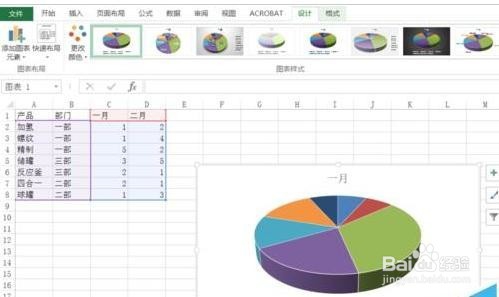
1、当然,若要将图表移动到另一个sheet中去,要借助其他操作。选中图表之后,在图表上右键选择“移动图表”选项。
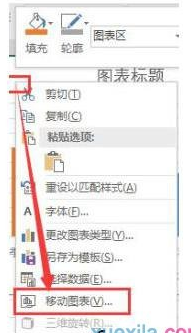
2、 2、然后设置自己需要移动的sheet
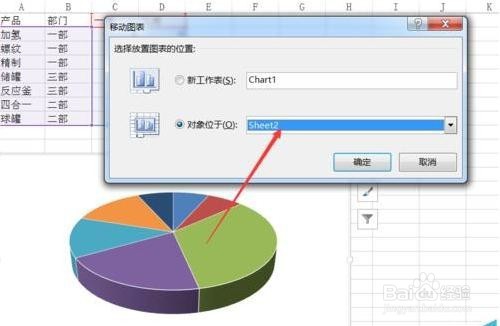
3、设置完毕后确定,就可以进行相应的移动操作。
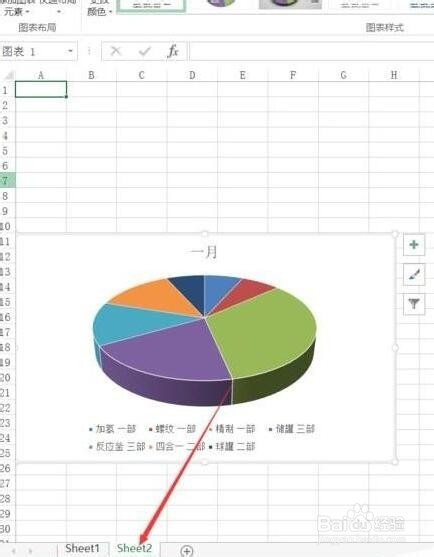
1、上文就讲解了excel2016随意移动图表位置的操作步骤,希望有需要的朋友都来学习哦。
声明:本网站引用、摘录或转载内容仅供网站访问者交流或参考,不代表本站立场,如存在版权或非法内容,请联系站长删除,联系邮箱:site.kefu@qq.com。
阅读量:150
阅读量:147
阅读量:153
阅读量:47
阅读量:34